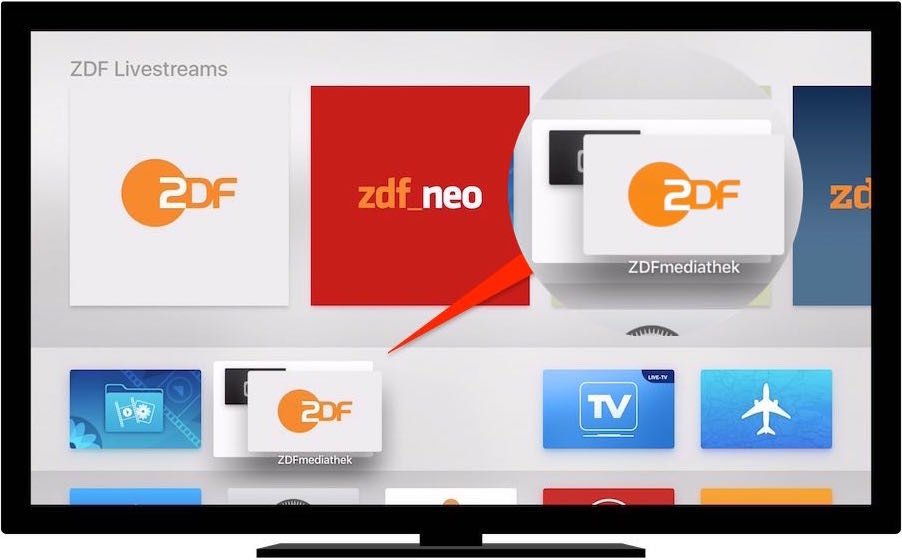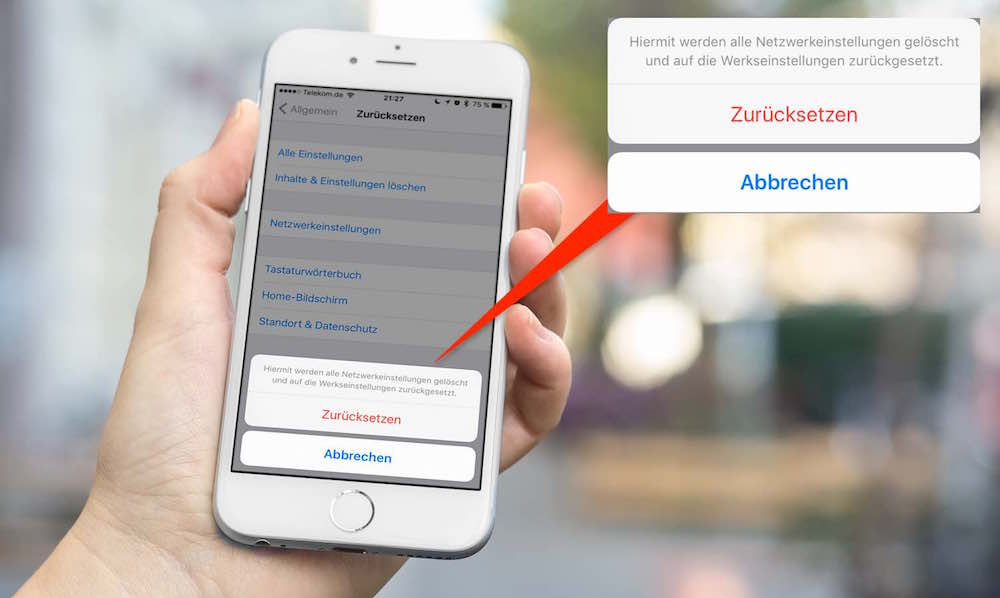
Problem:
Ihr iPhone findet Ihr W-LAN-Netz nicht mehr, oder Ihr iPhone kommuniziert nicht mehr problemlos mit dem Mobilfunknetzwerk Ihres Providers. Die Datenübertragungsraten sind schlecht, und Internet-Seiten bauen sich nur noch langsam oder gar nicht auf.
Lösung:
Sie sollten die Netzwerkeinstellungen am iPhone zurückzusetzen. Dabei werden allerdings alle gespeicherten Einstellungen wie WLAN-Passwörter, bevorzugte Netzwerke und VPN-Einstellungen gelöscht.
Bitte beachten Sie: Die Kurzfassung dieses Tipps ist im weiteren durch fette Buchstaben gekennzeichnet.
[cwa id=’tarife’]
So setzen Sie die Netzwerkeinstellungen zurück:
Starten Sie die App “Einstellungen”, und tippen Sie auf “Allgemein” …
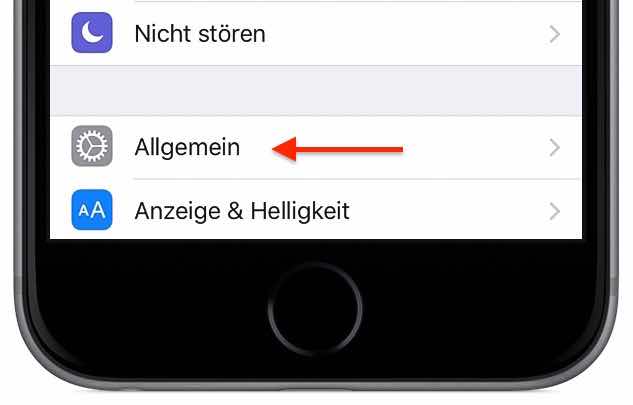
… und dann auf “Zurücksetzen” und “Netzwerkeinstellungen”. Geben Sie, falls Sie dazu aufgefordert werden, den Sperrcode des iPhones ein (nicht die PIN für die SIM-Karte!). Zur Sicherheit werden Sie noch einmal gefragt, ob Sie die Einstellungen tatsächlich zurücksetzen möchten, denn mit dieser Maßnahme werden alle Netzwerkeinstellungen gelöscht und auf die Werkseinstellungen zurückgesetzt:
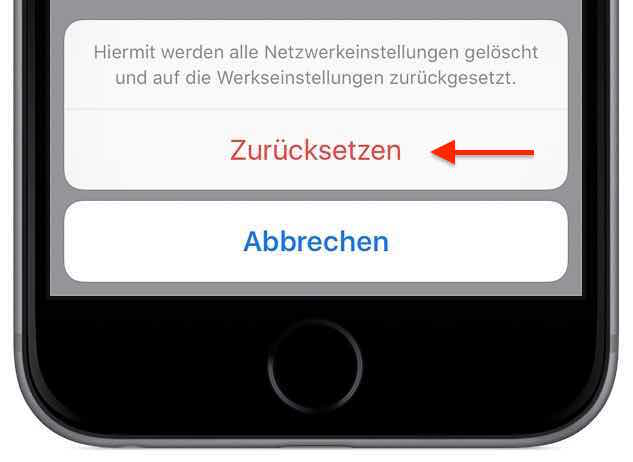
Tippen Sie auf “Zurücksetzen”, damit die Netzwerkeinstellungen zurückgesetzt werden.
Kennwörter neu eingeben
Bedenken Sie, das Sie nach dem Zurücksetzen die Netzwerk-Kennwörter neu eingeben müssen, vor allem natürlich das Kennwort für Ihren W-LAN-Router.
Verwendete Hardware
- iPhone 6s mit iOS 9.2.1
[maxbutton id=”26″]